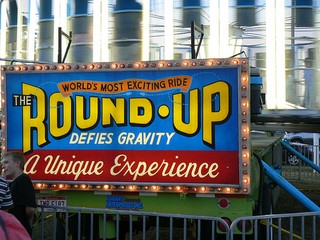கணினி செயல்திறன் என்பது அதன் தனிப்பட்ட கூறுகளின் முழுமையான அல்லது உறவின வேகம் அல்லது முழுமையான அமைப்பாகும். இத்தகைய தரவு முக்கியமாக பயனரின் தேவைகளை பல்வேறு பணிகள் செய்யும் போது PC இன் திறன்களை மதிப்பீடு செய்ய தேவைப்படுகிறது. எடுத்துக்காட்டாக, விளையாட்டுகளில், படங்கள் மற்றும் வீடியோக்களை வழங்குவதற்கான நிரல்கள், குறியீட்டு அல்லது தொகுக்கும் குறியீடுகள். இந்த கட்டுரையில் செயல்திறனை சோதிக்க எப்படி ஆய்வு செய்வோம்.
செயல்திறன் சோதனை
கணினி செயல்திறன் சோதனை பல வழிகளில் செய்யப்படுகிறது: நிலையான கணினி கருவிகளைப் பயன்படுத்துதல், அதேபோல சிறப்பு திட்டங்கள் மற்றும் பயன்பாடுகள் அல்லது ஆன்லைன் சேவைகளைப் பயன்படுத்துதல். வீடியோ அட்டை அல்லது செயலி, மற்றும் முழு கணினி போன்ற சில முனைகளின் செயல்திறனை நீங்கள் மதிப்பீடு செய்ய அனுமதிக்கின்றன. அடிப்படையில், அவர்கள் கிராபிக்ஸ் துணைமுறை, CPU மற்றும் வன் வட்டின் வேகத்தை அளவிடுகின்றனர், மற்றும் ஆன்லைன் திட்டங்களில் வசதியான கேமிங்கிற்கான சாத்தியக்கூறுகளை தீர்மானிக்க, இது இணையம் மற்றும் பிங் வேகத்தை தீர்மானிக்க உதவுகிறது.
CPU செயல்திறன்
CPU இன் சோதனை, பின்வருவனவற்றின் overclocking, அதே போல் "கல்" பதிலாக வேறு, சக்தி வாய்ந்த, அல்லது மாறாக, பலவீனமாக பதிலாக வழக்கில் இயங்கும் நிலைமைகளில் மேற்கொள்ளப்படுகிறது. காசோலை AIDA64, CPU-Z அல்லது Cinebench மென்பொருள் மூலம் செய்யப்படுகிறது. OCCT அதிகபட்ச சுமை கீழ் நிலைத்தன்மையை மதிப்பீடு செய்ய பயன்படுத்தப்படுகிறது.
- மத்திய மற்றும் ஜி.பீ.யூ இடையே உள்ள இடைவினையின் முழு வேகத்தையும், அதே போல் CPU இன் தரவு படித்து எழுதும் வேகத்தையும் AIDA64 தீர்மானிக்க முடியும்.

- CPU-Z மற்றும் Cinebench அளவீடு மற்றும் ஒரு செயலி ஒரு குறிப்பிட்ட அளவு புள்ளிகளை அளிக்கிறது, இது மற்ற மாதிரிகள் தொடர்பான செயல்திறனைத் தீர்மானிக்க உதவுகிறது.

மேலும் வாசிக்க: நாம் செயலி சோதிக்கிறோம்
கிராபிக்ஸ் அட்டை செயல்திறன்
கிராபிக்ஸ் துணை அமைப்பு வேகத்தை தீர்மானிக்க, சிறப்பு பெஞ்ச்மார்க் திட்டங்கள் பயன்படுத்தப்படுகின்றன. மிகவும் பொதுவான, 3DMark மற்றும் Unigine ஹெவன் குறிப்பிட்டார். FurMark பொதுவாக அழுத்தம் சோதனைகள் நடத்த பயன்படுத்தப்படுகிறது.
மேலும் வாசிக்க: வீடியோ அட்டைகள் சோதனை மென்பொருள்
- வரையறைகளை நீங்கள் பல்வேறு சோதனை காட்சிகளில் வீடியோ அட்டை செயல்திறனை கண்டுபிடிக்க மற்றும் புள்ளிகள் ஒரு ஒப்பீட்டு மதிப்பெண் கொடுக்க ("கிளி"). அத்தகைய மென்பொருளுடன் இணைந்து, சேவை அடிக்கடி வேலை செய்கிறது, உங்கள் கணினியை மற்றவர்களுடன் ஒப்பிடலாம்.
மேலும் வாசிக்க: Futuremark இல் வீடியோ அட்டை சோதனை

- கிராபிக்ஸ் செயலி மற்றும் வீடியோ நினைவகத்தின் overclocking போது சூடான மற்றும் கலைப்பொருட்கள் முன்னிலையில் அடையாளம் அழுத்த சோதனை மேற்கொள்ளப்படுகிறது.
மேலும் வாசிக்க: வீடியோ அட்டை சுகாதார சோதனை

நினைவக செயல்திறன்
கம்ப்யூட்டர்களில் செயல்திறன் சோதனை மற்றும் சரிசெய்தல் - கணினியின் ரேம் சோதனை இரண்டு வகைகளாக பிரிக்கப்பட்டுள்ளது.
- ரேம் வேகம் திட்டங்கள் SuperRam மற்றும் AIDA64 இல் சோதிக்கப்படுகிறது. புள்ளிகளில் செயல்திறனை மதிப்பீடு செய்ய முதலில் அனுமதிக்கிறது.

இரண்டாவது வழக்கில், மெனு பெயர் கொண்ட செயல்பாடு தேர்ந்தெடுக்கிறது "கேச் அண்ட் மெமரி டெஸ்ட்",

முதல் வரிசையில் உள்ள மதிப்புகள் சோதிக்கப்படும்.

- தொகுப்பின் செயல்திறன் சிறப்பு பயன்பாடுகளைப் பயன்படுத்தி மதிப்பிடப்படுகிறது.
மேலும் வாசிக்க: ரேம் சரிபார்க்கும் திட்டங்கள்
இந்த கருவிகள் தரவுகளை எழுதவும் படிக்கவும் பிழைகள் அடையாளம் காண உதவுகிறது, அதே போல் நினைவக பட்டிகளின் பொதுவான மாநிலத்தையும் தீர்மானிக்கின்றன.
மேலும் வாசிக்க: MemTest86 + உடன் RAM எவ்வாறு சோதிக்க வேண்டும்

வன் வட்டு செயல்திறன்
ஹார்டு டிரைவ்களை சோதிக்கும் போது, தரவு வாசிப்பு மற்றும் எழுதுவதற்கான வேகம், அதே போல் மென்பொருள் மற்றும் உடல் மோசமான துறைகள் ஆகியவற்றின் வேகம் தெளிவுபடுத்தப்பட்டுள்ளது. இதற்காக, CrystalDiskMark, CrystalDiskInfo, விக்டோரியா மற்றும் மற்றவற்றுக்கான நிரல்கள் பயன்படுத்தப்படுகின்றன.
CrystalDiskInfo ஐ பதிவிறக்கவும்
விக்டோரியாவைப் பதிவிறக்கவும்
- தகவல் பரிமாற்ற வேக சோதனை நீங்கள் ஒரு வினாடிக்கு எவ்வளவு படிக்கலாம் அல்லது வட்டு எழுதப்படலாம் என்பதை அறிய உதவுகிறது.
மேலும் வாசிக்க: சோதனை SSD வேகம்

- பழுது நீக்கும் வட்டு மற்றும் அதன் மேற்பரப்பு அனைத்து துறைகளையும் ஸ்கேன் செய்ய அனுமதிக்கிறது மென்பொருள் பயன்படுத்தி செய்யப்படுகிறது. சில பயன்பாடுகள் மென்பொருள் பிழைகள் அகற்றும்.
மேலும் வாசிக்க: வன் வட்டை சரிபார்க்கும் திட்டங்கள்

விரிவான சோதனை
ஒட்டுமொத்த அமைப்பின் ஒட்டுமொத்த செயல்திறனை சோதிக்க வழிகள் உள்ளன. இது மூன்றாம் தரப்பு மென்பொருள் அல்லது நிலையான விண்டோஸ் கருவியாக இருக்கலாம்.
- மூன்றாம் தரப்பினரிடமிருந்து, நீங்கள் பாஸ்மார்க் செயல்திறன் டெஸ்ட்டை தேர்வு செய்யலாம், இது PC இன் அனைத்து வன்பொருள் கூறுகளையும் பரிசோதித்து, அவற்றை குறிப்பிட்ட எண்ணிக்கையிலான புள்ளிகளைப் போட முடியும்.

மேலும் காண்க: செயல்திறன் மதிப்பீடு விண்டோஸ் 7
- "சொந்த" பயன்பாடு அதன் ஒட்டுமொத்த செயல்திறன் தீர்மானிக்கப்படும் அடிப்படையில், கூறுகளை அதன் மதிப்பீடு வைக்கிறது. வெற்றி 7 மற்றும் 8 க்கு, ஒரு செயலில் சில செயல்களை செய்ய போதுமானது "கணினி பண்புகள்".

மேலும் வாசிக்க: விண்டோஸ் 7 இல் செயல்திறன் குறியீட்டு என்ன
விண்டோஸ் 10 இல் நீங்கள் இயக்க வேண்டும் "கட்டளை வரி" நிர்வாகியின் சார்பாக.

பின்னர் கட்டளை உள்ளிடவும்
வினைத்திறன் முறையானது- மீண்டும் சுத்தமாகவும்மற்றும் பத்திரிகை ENTER.

பயன்பாட்டின் முடிவில், பின்வரும் பாதையில் செல்க:
சி: விண்டோஸ் செயல்திறன் WinSAT DataStoreஸ்கிரீன் ஷாட்டில் குறிப்பிடப்பட்ட கோப்பைத் திறக்க டபுள் கிளிக் செய்யவும்.

பிரத்யேக தொகுதி கணினி செயல்திறன் பற்றிய தகவல்களை கொண்டிருக்கும்SystemScore - குறைந்த முடிவுகளின் அடிப்படையில் ஒரு பொது மதிப்பீடு, பிற பொருட்கள் செயலி, நினைவகம், கிராபிக்ஸ் துணை அமைப்பு மற்றும் வன் ஆகியவற்றில் தரவு உள்ளது).

ஆன்லைன் சரிபார்ப்பு
ஆன்லைன் கணினி செயல்திறன் சோதனை உலகளாவிய வலைப்பின்னலில் அமைந்துள்ள ஒரு சேவையைப் பயன்படுத்துகிறது. உதாரணமாக நடைமுறையை கவனியுங்கள் UserBenchmark.
- முதலாவதாக நீங்கள் அதிகாரப்பூர்வ பக்கத்திற்குச் செல்ல வேண்டும், சோதனை செய்யக்கூடிய முகவரைப் பதிவிறக்க வேண்டும் மற்றும் செயலாக்கத்திற்கான சேவையகத்திற்கு தரவை அனுப்ப வேண்டும்.
முகவர் பதிவிறக்கப் பக்கம்

- பதிவிறக்கப்பட்ட காப்பகத்தில் நீங்கள் ரன் மற்றும் கிளிக் செய்ய வேண்டிய ஒரே ஒரு கோப்பு இருக்கும் "ரன்".

- ஒரு குறுகிய நடவடிக்கையின் முடிவில், முடிவுகளுடன் கூடிய ஒரு பக்கம் உலாவியில் திறக்கப்படும், அங்கு நீங்கள் கணினியைப் பற்றிய முழுமையான தகவலையும் அதன் செயல்திறன் மதிப்பீடுகளையும் காணலாம்.

இணைய வேகம் மற்றும் பிங்
இந்த அளவுருக்கள் இணையச் சேனலிலும் சமிக்ஞை தாமதத்திலும் தரவு பரிமாற்ற வேகத்தை சார்ந்துள்ளது. மென்பொருள் மற்றும் சேவையின் உதவியுடன் அவற்றை அளவிட முடியும்.
- டெஸ்க்டாப் பயன்பாடாக, NetWorx ஐப் பயன்படுத்துவது சிறந்தது. இது வேகம் மற்றும் பிங் தீர்மானிக்க மட்டும் அனுமதிக்கிறது, ஆனால் போக்குவரத்து ஓட்டத்தை கட்டுப்படுத்த.

- இணையத்தளத்தில் இணைப்பு இணையத்தின் அளவை அளவிடுவதற்கு ஒரு சிறப்பு சேவை உள்ளது. இது அதிர்வுகளை காட்டுகிறது - தற்போதைய பிங் இருந்து சராசரி விலகல். சிறிய இந்த மதிப்பு, மிகவும் நிலையான இணைப்பு.
சேவை பக்கம்

முடிவுக்கு
நீங்கள் பார்க்க முடியும் என, கணினி செயல்திறன் சரிபார்க்க சில வழிகள் உள்ளன. நீங்கள் வழக்கமான சோதனை தேவைப்பட்டால், அது உங்கள் கணினியில் சில நிரல்களை நிறுவ உதவுகிறது. ஒரு முறை வேகத்தை மதிப்பீடு செய்ய வேண்டியது அவசியமானால், அல்லது காசோலை வழக்கமாக நடத்தப்படாவிட்டால், நீங்கள் சேவையைப் பயன்படுத்தலாம் - தேவையற்ற மென்பொருளோடு கணினியை ஏற்றுவதை இது அனுமதிக்கும்.